- Windows 광고 차단용 AdLock은 시스템에서 실행되는 모든 브라우저 및 앱의 광고를 차단하는 솔루션입니다.
- 이 소프트웨어는 광고뿐만 아니라 광고의 자리 표시자도 제거합니다.
- 제거된 모든 웹사이트와 광고에 대한 완전한 실시간 통계를 얻을 수 있습니다.
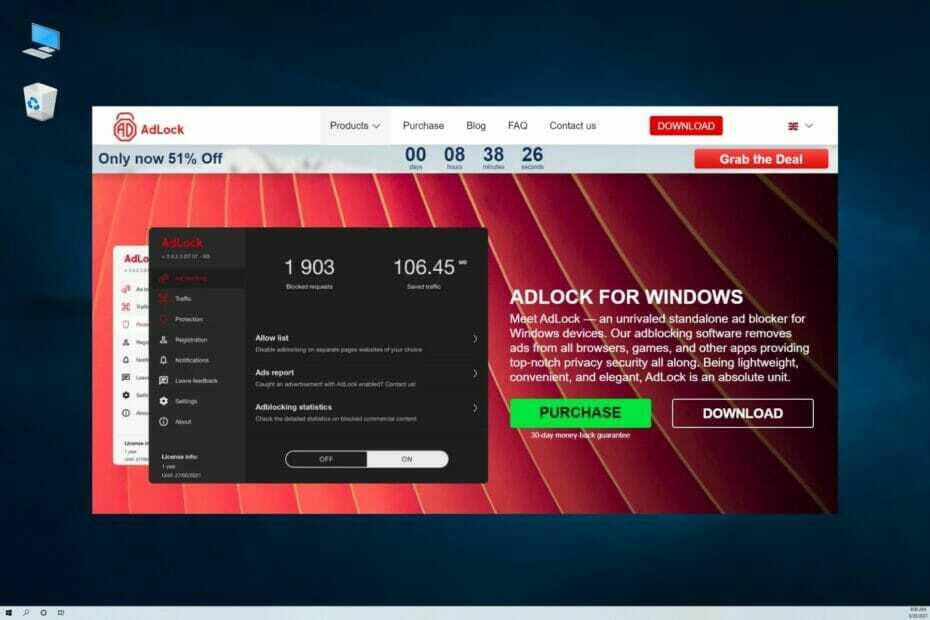
광고 차단은 온라인 콘텐츠와 앱 사용을 침범하는 광고의 끝없는 파도의 결과로 나타났습니다.
일부 광고는 방해물이나 팝업 방해 요소 없이 표시되지만 실제로 집중도를 떨어뜨리는 성가신 목록이 많이 있습니다.
브라우저에서 상업적 차단을 처리할 수 있는 많은 추가 기능이 있지만 일부는 감지되어 웹 사이트 콘텐츠를 보기 위해 비활성화하게 됩니다.
최근 Google은 일부 광고 차단 확장 프로그램이 제 역할을 하지 못하도록 Chrome을 일부 업데이트하여 광고 차단을 위한 대규모 플레이어와 개발자 간의 지속적인 싸움을 벌였습니다.
이것이 바로 오늘 우리가 광고 차단에 대한 보다 일반적인 접근 방식을 취하고 이러한 종류의 문제를 우회할 것을 약속하는 Windows용 AdLock이라는 보다 강력한 앱에 대해 이야기하는 이유입니다.
Windows용 AdLock이 광고 제거에 어떻게 도움이 됩니까?
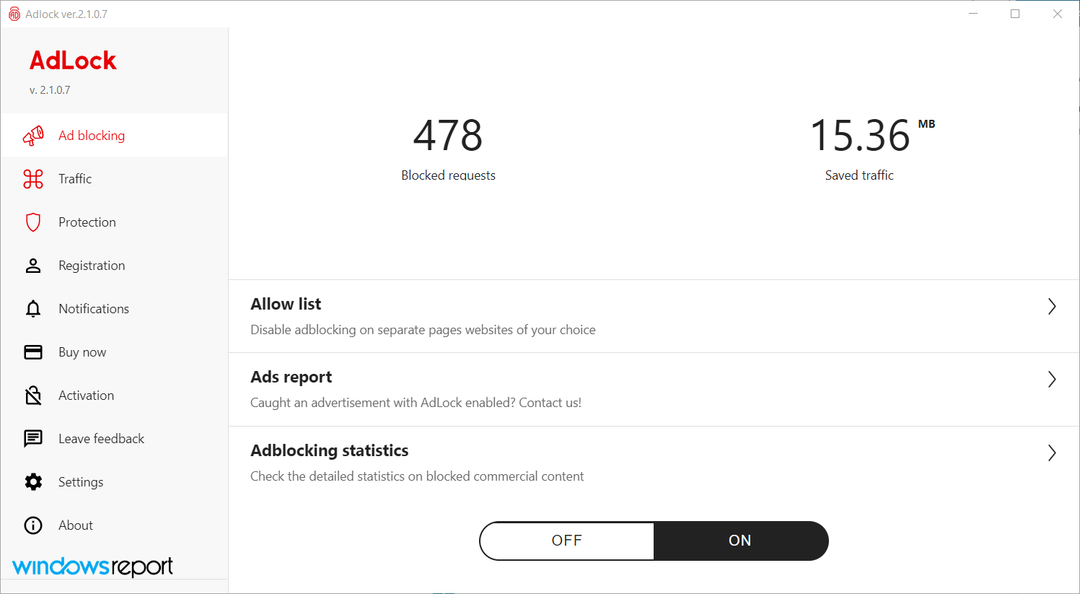
그만큼 Windows용 광고 차단기 AdLock 시스템 전체에서 작동하는 Windows용으로 특별히 설계된 획기적인 도구라고 주장합니다.
즉, 모든 최신 브라우저(Google Chrome, Opera, Microsoft Edge, Mozilla Firefox) 뿐만 아니라 Skype, KMPlayer, uTorrent와 같은 앱에서도 이름을 붙이다.
그게 다가 아닙니다! 광고 배너를 숨길 뿐만 아니라 코드를 비활성화하여 자리 표시자도 제거하므로 이전에 있던 빈 상자도 볼 수 없습니다!
이는 마침내 훌륭한 탐색 경험을 위해 훨씬 더 빠른 페이지 로딩 및 브라우징 속도로 이어집니다.
Windows용 AdLock을 사용하여 광고를 차단하려면 어떻게 해야 합니까?
-
AdLock 전용 웹사이트로 이동 그리고 치다 다운로드 단추.

- 설치 프로그램 파일이 생성되고 실행되면 언어를 선택하고 확인 설치를 진행합니다.

- 사용권 계약을 읽고 확인란을 선택한 다음 다음 단추.
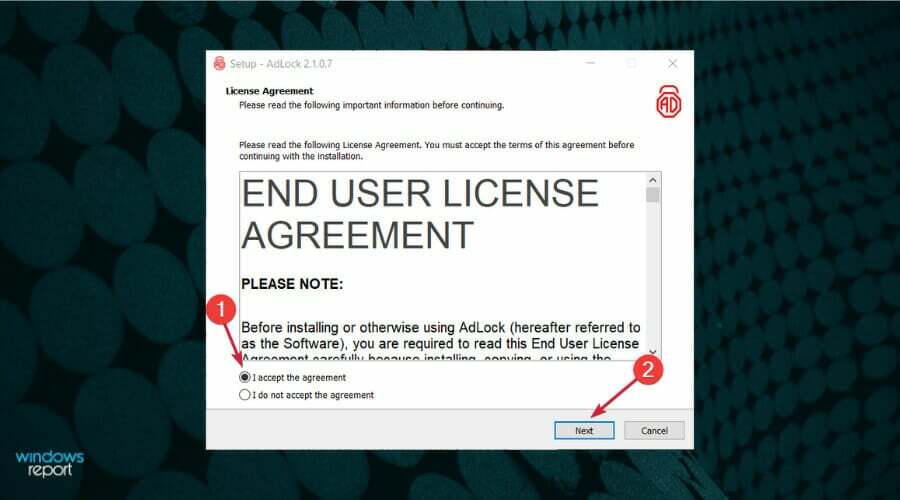
- 대상 설치 폴더를 선택하고 다음 위치에 설치하는 것이 좋습니다. 프로그램 파일, 그대로.

- 데스크탑 또는 시작 메뉴 아이콘을 클릭하고 다음.

- 설치가 완료되면 마치다 단추.

- 앱이 자동으로 시작되고 20초 이내에 이미 378개의 차단된 요청이 있다는 메시지를 받았고 그 과정에서 트래픽을 저장했습니다.

- 그러나 제한된 시간 동안만 사용할 수 있는 무료 평가판을 다운로드했다는 것을 눈치채셨을 수도 있습니다. 지금 구매 버튼을 눌러 무제한 버전을 받으세요.
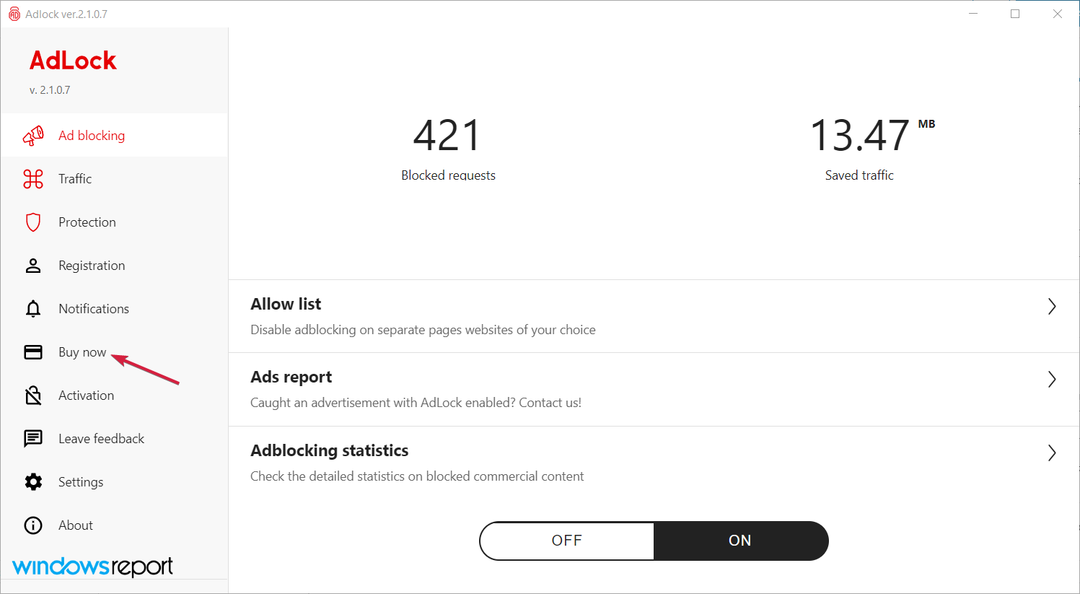
- 언제 어떤 페이지에서 광고가 차단되었는지 확인하려면 광고 차단 통계 탭.
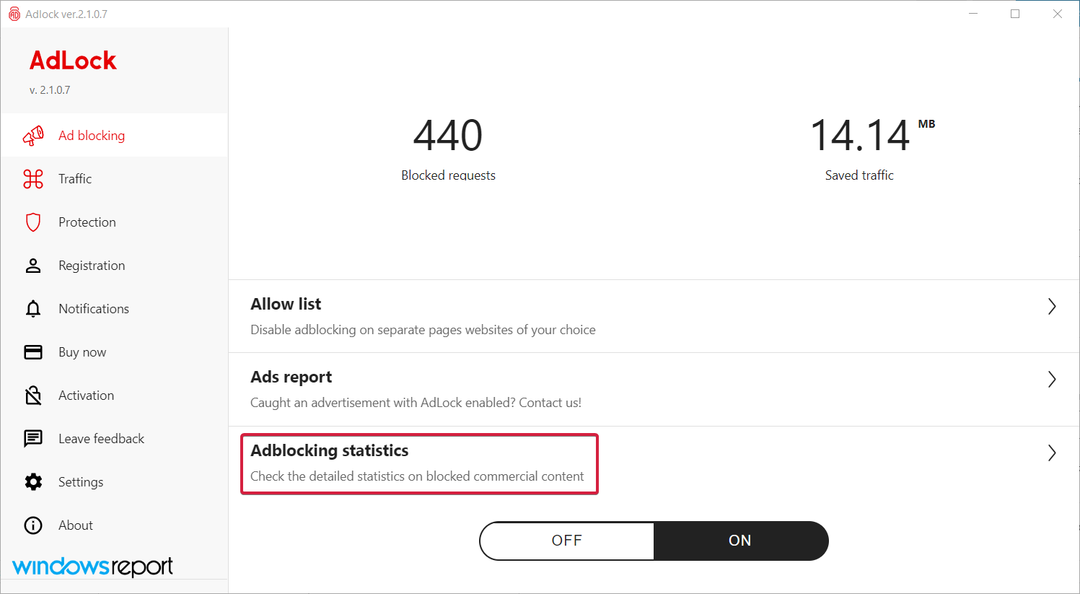
그게 다야! 그 카운터 상승을 순간순간 즐기며 광고를 즐기는 일만 남았다 고요 브라우저와 실행 중인 앱에서
조정하거나 설정할 필요가 없고 바로 작동한다는 것이 이 앱의 장점입니다. 그리고 처음에 광고가 어디에 있었는지조차 알 수 없습니다.
Windows용 AdLock의 다른 중요한 기능은 무엇입니까?
위에서 언급했듯이 Windows용 AdLock은 있는 그대로 작동하지만 더 효율적으로 만들기 위해 활성화할 수 있는 기능도 많이 있습니다.
예를 들어 기본 창에서 AdLock이 Google의 업데이트된 안전하지 않은 웹 사이트 목록을 확인하고 차단할 수 있도록 하는 SafeBrowsing을 활성화할 수 있습니다.

광고 제공업체는 광고 차단 앱 및 추가 기능을 통해 푸시하기 위해 광고 및 추적기 유형을 계속 업데이트하지만 AdLock은 항상 대응할 준비가 되어 있습니다.
에서 필터를 켜십시오. 광고 필터 탭에서 최신 필터를 받아 새 광고와 온라인 카운터를 추적하여 효율적으로 제거할 수 있습니다.
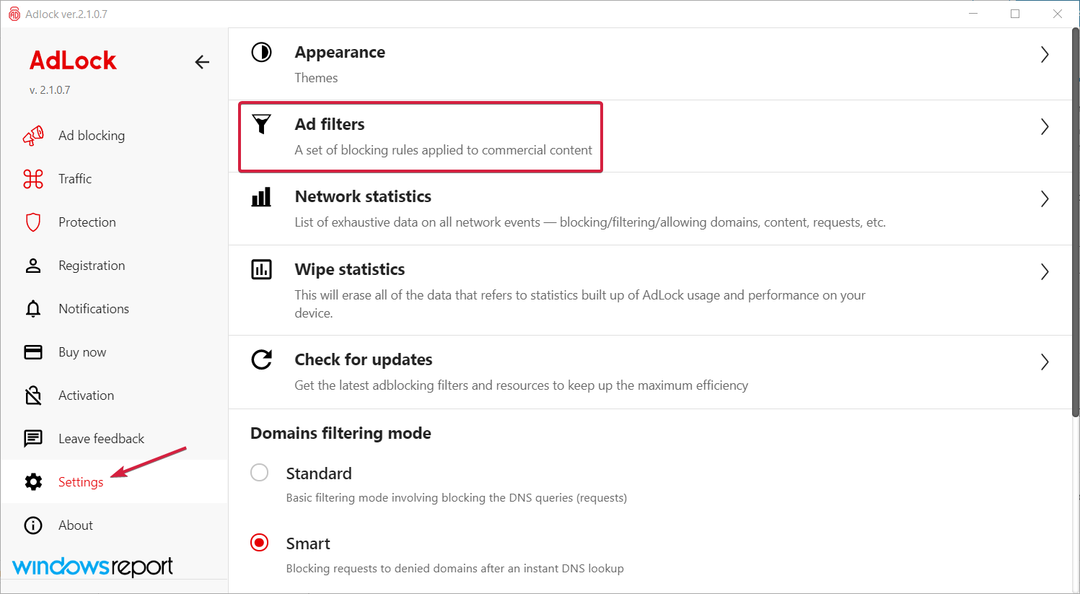
를 클릭하면 허용 목록 탭 광고 차단 메뉴에서 광고 필터링을 원하지 않는 웹사이트 및 앱에 대한 예외를 생성할 수 있습니다.
또한 광고 필터에 액세스하면 모국어에 대한 필터를 활성화할 수 있습니다. 당신은 심지어 찾을 것입니다 소셜 미디어 그리고 스파이웨어 필터 기본적으로 활성화되어 있습니다.
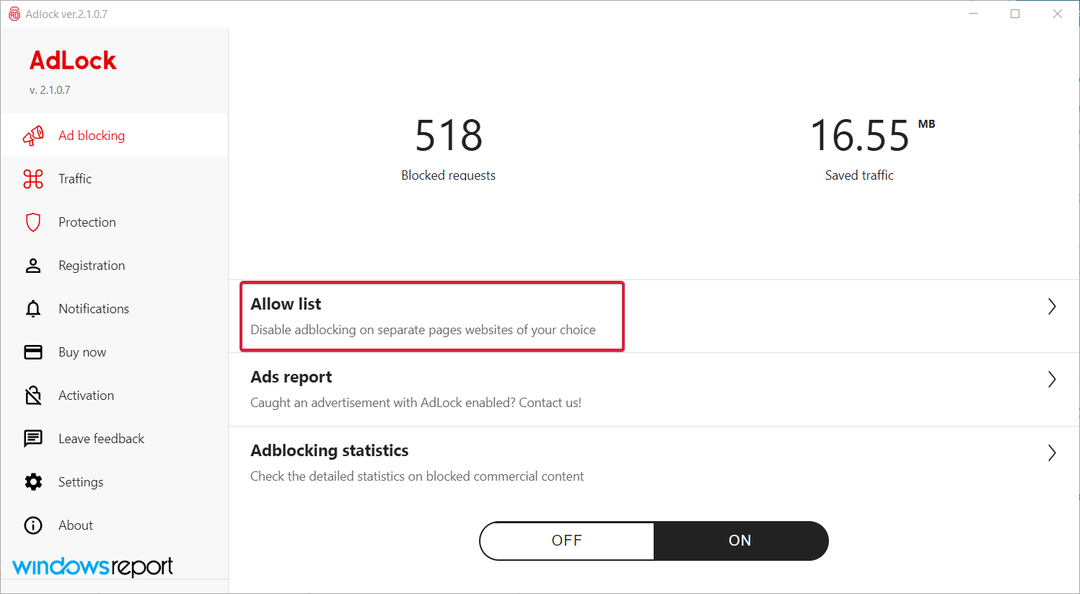
그게 다야! 이제 Windows용 AdLock을 사용하여 클릭 몇 번으로 모든 브라우저와 앱의 모든 광고를 차단하는 방법을 알게 되었습니다.
이 가이드가 도움이 되었기를 바라며 이제 정말로 원하는 콘텐츠만 보고 더 이상 그러한 방해 요소로 인해 방해받지 않기를 바랍니다.
스마트폰에서 차단하는 데 관심이 있다면 다음을 포함한 목록을 확인하세요. Android 브라우저를 위한 최고의 광고 차단기.
Windows용 AdLock을 사용해 보셨습니까? 그렇다면 아래 의견 섹션에 귀하의 경험에 대해 작성하십시오.


